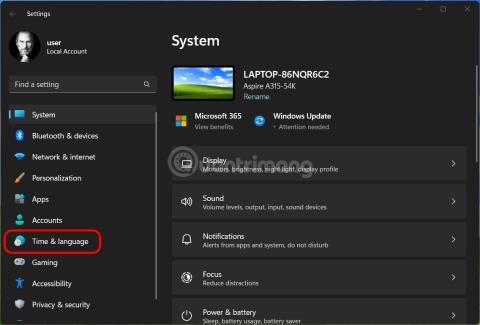Όσοι χρησιμοποιούν την ενσωματωμένη εφαρμογή Microsoft Mail της Microsoft στα Windows 11 είναι σίγουρα πολύ ενοχλημένοι με τα βιετναμέζικα λάθη πληκτρολόγησης. Όπως σημειώνεται από το Tips.BlogCafeIT, είναι αδύνατο να πληκτρολογήσουμε μια πλήρη πρόταση στο Microsoft Mail εάν χρησιμοποιούμε μια βιετναμέζικη εφαρμογή υποστήριξης πληκτρολόγησης τρίτου κατασκευαστή, όπως το Unikey με λειτουργία πληκτρολόγησης Telex.
Τα βιετναμέζικα σφάλματα πληκτρολόγησης δεν θα εμφανιστούν εάν χρησιμοποιείτε το πληκτρολόγιο Telex Typing της Microsoft. Ωστόσο, επειδή πολλοί άνθρωποι είναι ακόμα πιο εξοικειωμένοι με εφαρμογές όπως το Unikey, αυτό το πρόβλημα είναι πραγματικά ενοχλητικό.
Για να διορθώσετε τα βιετναμέζικα σφάλματα πληκτρολόγησης στο Microsoft Mail, ακολουθήστε τα εξής βήματα:
- Ανοίξτε το μενού Έναρξη και , στη συνέχεια, ανοίξτε τις Ρυθμίσεις ή πατήστε τη συντόμευση πληκτρολογίου Win + I για να ανοίξετε τις Ρυθμίσεις.
- Επιλέξτε Ώρα και γλώσσα

- Επιλέξτε Γλώσσα & περιοχή

- Στην ενότητα Προτιμώμενες γλώσσες , επιλέξτε Προσθήκη γλώσσας

- Βρείτε τη βιετναμέζικη γλώσσα και επιλέξτε και, στη συνέχεια, κάντε κλικ στο Επόμενο

- Μόλις ολοκληρωθεί, θα εμφανιστεί η βιετναμέζικη γλώσσα, κάντε κλικ στο κουμπί ... δίπλα στα Βιετναμέζικα
- Επιλέξτε Επιλογές γλώσσας

- Στην ενότητ�� πληκτρολόγια, επιλέξτε Προσθήκη πληκτρολογίου
- Επιλέξτε Βιετναμέζικο αριθμητικό κλειδί

Αφού ολοκληρώσετε τα παραπάνω βήματα, όταν πληκτρολογείτε Βιετναμέζικα στο Microsoft Mail, κάντε αριστερό κλικ στο εικονίδιο της γλώσσας στην κάτω δεξιά γωνία της οθόνης και επιλέξτε Βιετναμέζικο αριθμητικό κλειδί (ή μπορείτε να πατήσετε τη συντόμευση Win + Space/ spacebar ) και επιλέξτε το ενσωματωμένο Unicode στο Unikey για να πληκτρολογείτε κανονικά βιετναμέζικα.
Σημείωση : Όταν δεν χρησιμοποιείτε πλέον το Microsoft Mail και πρέπει να πληκτρολογήσετε βιετναμέζικα σε άλλη εφαρμογή, πρέπει να πατήσετε Win + Space για να μεταβείτε σε άλλη επιλογή πληκτρολογίου. Εάν αφήσετε ανέπαφο το Βιετναμέζικο αριθμητικό κλειδί, η πληκτρολόγηση βιετναμέζικα σε άλλες εφαρμογές θα αποτύχει.
Προς το παρόν, είναι ακόμα άγνωστο τι προκαλεί αυτό το ενοχλητικό σφάλμα. Πιθανότατα επειδή η εφαρμογή Mail της Microsoft δεν είναι απολύτως συμβατή με εφαρμογές πληκτρολόγησης τρίτων κατασκευαστών Βιετνάμ.
Σας ευχαριστούμε που λύσατε το πρόβλημά σας Ο Dinh Cong Huynh δημοσιεύτηκε στο φόρουμ της Micorsoft!